Chcesz bezprzewodowo wyświetlać ekran telefonu lub komputera na telewizorze? Istnieją dwie popularne opcje – Miracast i Chromecast. Obie opcje oferują bezprzewodowe możliwości kopiowania ekranu, ale różnią się funkcjonalnością. Miracast umożliwia bezpośrednie połączenie Wi-Fi między urządzeniami. Natomiast Chromecast wykorzystuje sieć Wi-Fi i urządzenie odbiorcze podłączone do telewizora.
W tym poście omówimy różnice między Miracastem i Chromecastem, omów, kiedy używać każdej opcji i w jaki sposób mogą one poprawić jakość oglądania.
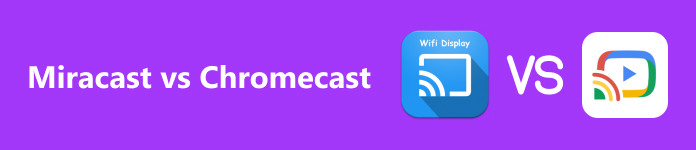
- Część 1: Miracast kontra Chromecast – szczegółowa różnica
- Część 2: Czy Chromecast współpracuje z Miracast?
- Część 3: Bonus: Udostępnij ekran telefonu na swoim komputerze
- Część 4: Często zadawane pytania dotyczące Miracast i Chromecast
Część 1. Miracast kontra Chromecast – szczegółowa różnica
Miracast i Chromecast to popularne technologie, które umożliwiają strumieniowe przesyłanie treści z urządzeń do telewizora lub monitora. Miracast to bezprzewodowy standard wyświetlania, który pomaga użytkownikom wyświetlać ekran smartfona, tabletu lub komputera na telewizorze, podczas gdy Chromecast to urządzenie przypominające klucz sprzętowy, wkładane do portu HDMI telewizora. Umożliwia strumieniowe przesyłanie treści z urządzenia mobilnego lub komputera. Aby uzyskać bardziej szczegółowe informacje na temat różnic między Miracast i Chromecast, oto zestawienie ich porównania:
| Zakładka Charakterystyka | Miracast | Chromecast |
|---|---|---|
| Funkcjonować | Miracast jest bardziej odpowiedni do projekcji „punkt-punkt” | Opiera się na sieci Wi-Fi i urządzeniu odbiorczym podłączonym do telewizora. |
| Działanie | Działa poprzez ustanowienie prostego połączenia między telefonem a telewizorem. | Do rozpoczęcia przesyłania strumieniowego wymagane jest urządzenie nadawcze (telefon, tablet lub komputer) oraz urządzenie odbiorcze podłączone do portu HDMI telewizora. |
| Wydajność | Miracast oferuje funkcję dublowania ekranu w czasie rzeczywistym przy minimalnych opóźnieniach oraz wysokiej jakości transmisję wideo i audio. Obejmuje rozdzielczości HD 720p i 1080p. | Chromecast zapewnia płynniejsze przesyłanie strumieniowe i obsługuje treści w rozdzielczości do 4K ze względu na swoją zależność od sieci Wi-Fi. |
| zgodność | Windows, Android i niektóre inteligentne telewizory. | Windows, Android, IOS i Mac. |
Co więcej?
Miracast umożliwia wyświetlanie całego ekranu urządzenia, w tym aplikacji, gier i filmów. Natomiast Chromecast umożliwia strumieniowe przesyłanie treści z określonych aplikacji i usług, takich jak Netflix, YouTube i Spotify. Miracast nie wymaga dodatkowego sprzętu, podczas gdy Chromecast wymaga klucza sprzętowego, który łączy się z portem HDMI telewizora.
Ale wybór klucza sprzętowego Miracast Chromecast zależy od Twoich potrzeb i preferencji. Jeśli potrzebujesz prostego i bezpośredniego połączenia bezprzewodowego, Miracast będzie świetną opcją, a Chromecast oferuje więcej funkcji i lepszą wygodę użytkowania dla tych, którzy chcą przesyłać strumieniowo treści z określonych aplikacji i usług.
Część 2. Czy Chromecast współpracuje z Miracast?
Jednym z najczęstszych pytań użytkowników jest to, czy Chromecast współpracuje z Miracast. Krótka odpowiedź brzmi: nie. Chromecast i Miracast to dwie różne technologie, które nie są ze sobą kompatybilne. Chromecast wykorzystuje zastrzeżoną technologię przesyłania strumieniowego Google, podczas gdy Miracast to standard opracowany przez Wi-Fi Alliance.
Jak wspomniano, Chromecast działa poprzez nawiązanie bezpośredniego połączenia między urządzeniem nadawczym i odbiorczym (klucz sprzętowy Chromecast lub telewizor z obsługą Chromecast) przez Wi-Fi. Urządzenie nadawcze wysyła sygnał do urządzenia Chromecast, pobierając zawartość z Internetu i przesyłając ją strumieniowo do telewizora. Z drugiej strony Miracast używa Wi-Fi Direct do utworzenia bezpośredniego połączenia bezprzewodowego między urządzeniem nadawczym a urządzeniem odbiorczym Miracast (telewizor lub klucz sprzętowy). Urządzenie nadawcze przesyła swój ekran do urządzenia odbiorczego, wyświetlając zawartość na telewizorze.
Różnice techniczne pomiędzy obsługą Chromecasta Miracast są znaczące.
Chromecast jest przeznaczony do współpracy z określonymi aplikacjami obsługującymi przesyłanie, takimi jak YouTube, Netflix i Filmy Google Play. Obsługuje także dźwięk w wielu pomieszczeniach i można nim sterować za pomocą urządzenia Google Home. Wykorzystuje kodek H.264 dla wideo i AAC dla audio i obsługuje najwyższą rozdzielczość 1080p przy 60 FPS.
Miracast jest bardziej wszechstronną technologią, która może odbijać dowolną zawartość z urządzenia nadawcy na telewizor, w tym gry, prezentacje i filmy. Obsługuje rozdzielczość HD 4K przy 30 fps i wykorzystuje różne kodeki, w tym H.264, H.265 i VP8.
Aby zobrazować różnicę między tymi dwiema technologiami, rozważmy przykład.
Załóżmy, że chcesz przesyłać strumieniowo wideo z YouTube'a ze smartfona na telewizor. Jeśli masz Chromecasta, możesz otworzyć platformę YouTube na swoim telefonie, wybrać film, który chcesz obejrzeć, i kliknąć Odlew przycisk, aby obejrzeć go na telewizorze. Jeśli masz telewizor z obsługą Miracast, możesz włączyć funkcję kopiowania ekranu w telefonie i kopiować ekran telefonu na telewizor. Chociaż obie metody osiągają ten sam wynik, Chromecast zapewnia bardziej płynne i przyjazne dla użytkownika doświadczenie, podczas gdy Miracast zapewnia większą wszechstronność i elastyczność.
Część 3. Bonus: Udostępnij ekran telefonu swojemu komputerowi
Do najlepszych opcji tworzenia kopii lustrzanej ekranu na innym wyświetlaczu należą Airplay, Chromecast i Miracast. Jednakże alternatywną opcją jest Lustro telefonu Apeaksoft narzędzie, które pozwala na wykonanie kopii lustrzanej ekranu telefonu na komputerze PC lub Mac. Ta aplikacja umożliwia bezprzewodowe lub kablowe połączenie urządzenia mobilnego z komputerem, dzięki czemu jest przydatna do różnych celów, takich jak prezentowanie treści z telefonu na większym ekranie.
Konfiguracja jest prosta, ponieważ oprogramowanie to wystarczy zainstalować na komputerze. Po uruchomieniu i podłączeniu urządzenie natychmiast odzwierciedli wszystkie Twoje działania na ekranie telefonu na podłączonym urządzeniu. Oto przewodnik krok po kroku, jak go używać.
Krok 1 Uruchom oprogramowanie Screen Mirror
Najpierw pobierz i zainstaluj oprogramowanie Apeaksoft Mirror na komputerze PC lub Mac. Następnie uruchom program, aby rozpocząć proces tworzenia kopii lustrzanej. Wybierz spośród opcji, które urządzenie telefoniczne będzie używane do tworzenia kopii lustrzanej ekranu.
Krok 2 Wybierz metodę połączenia
Następnie wybierz metodę dublowania ekranu, której będziesz używać za pośrednictwem połączenia Wi-Fi lub USB. Po wybraniu żądanej metody dla odpowiedniego urządzenia telefonicznego poprowadzą Cię łatwe do wykonania instrukcje. Aby dokończyć proces konfiguracji, wystarczy postępować zgodnie z instrukcjami.

Krok 3 Pobierz odpowiednią aplikację na swój telefon
Po zakończeniu procesu instalacji należy pobrać i zainstalować plik Lustro Fonelab aplikacja na Twoim telefonie. Następnie otwórz aplikację, aby otrzymać prośbę o połączenie z komputera. Zaakceptuj prośbę o połączenie; Twój telefon umożliwi Ci rozpoczęcie udostępniania ekranu Twojemu komputerowi.
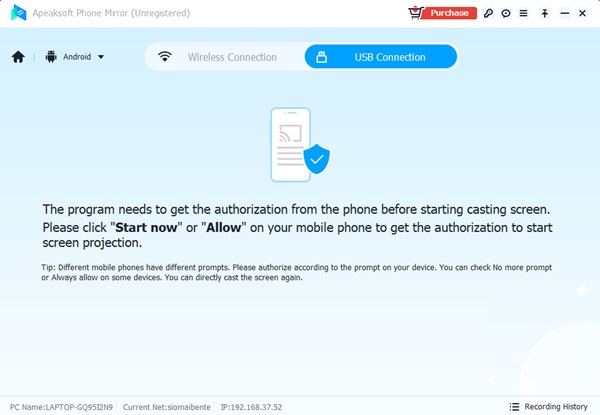
Krok 4 Rozpocznij tworzenie kopii ekranu i sterowanie
Aby rozpocząć kopię lustrzaną ekranu, naciśnij Obsada ekranu przycisk, aby rozpocząć proces tworzenia kopii lustrzanej. Po rozpoczęciu procesu tworzenia kopii lustrzanej możesz sterować telefonem bezpośrednio z komputera. Każda czynność, którą wykonasz na telefonie, taka jak przesuwanie, stukanie lub pisanie, będzie odzwierciedlana na ekranie komputera.
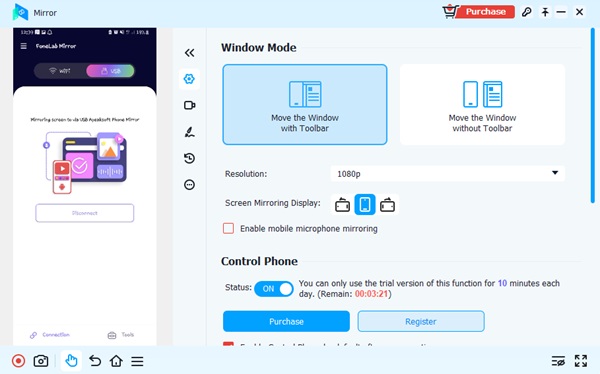
Część 4. Często zadawane pytania dotyczące Miracast vs Chromecast
Czy udostępnianie ekranu telefonu komputerowi jest bezpieczne?
W przypadku Miracast vs Chromecast 2015 udostępnianie ekranu telefonu na komputerze jest ogólnie rzecz biorąc. Urządzenia te korzystają z bezpiecznych połączeń do przesyłania danych przez Wi-Fi. Obie opcje mają również protokoły szyfrowania, które chronią Twoją prywatność.
Dlaczego Miracast nie jest obsługiwany na wszystkich urządzeniach?
Miracast wymaga wsparcia sprzętowego zarówno ze strony urządzenia nadawczego (telefonu), jak i urządzenia odbiorczego. W przeciwieństwie do Chromecasta, który opiera się na zewnętrznym kluczu sprzętowym, Miracast wymaga wbudowanej obsługi w samych urządzeniach.
Czy do Chromecasta można podłączyć wiele urządzeń jednocześnie?
Nie, Chromecast obsługuje tylko jedno połączenie urządzenia na raz. Podłączenie do wielu urządzeń może powodować konflikty i przerwy w procesie przesyłania strumieniowego.
Podsumowanie
Czy wybierzesz Miracast lub Chromecastlub udostępnianie ekranu na komputerze, dostępnych jest wiele opcji udostępniania ekranu telefonu na większym ekranie. Wystarczy wybrać tę, która najlepiej odpowiada Twoim preferencjom i potrzebom.




